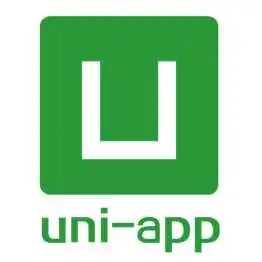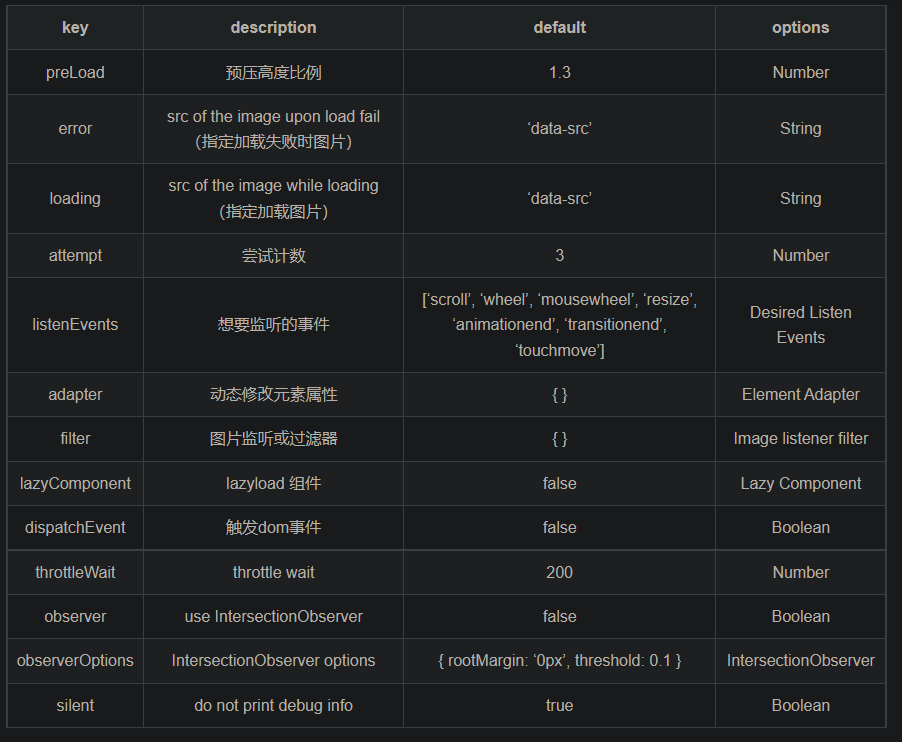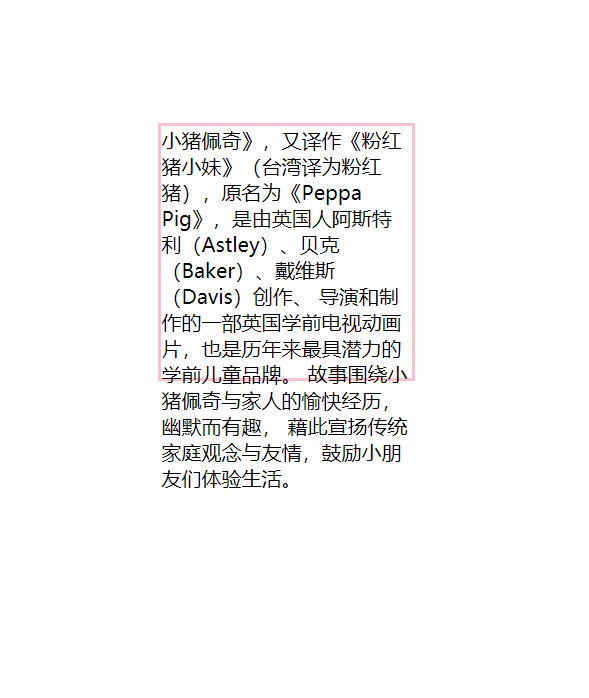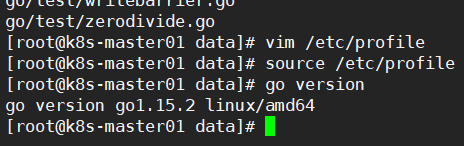当前位置:网站首页>【windows】--- SQL Server 2008 超详细安装教程
【windows】--- SQL Server 2008 超详细安装教程
2022-07-31 05:11:00 【m0_67401499】
1.解压文件后,双击setup.exe安装文件

2.打开后点击界面左侧的【安装】,然后点击右侧的【全新SQL Server 独立安装或向现有安装添加功能】

3.进入【SQL Server 2008 安装程序】界面,首先是【安装程序支持规则】
注:这一步经常出现由于计算机安装了某些安全软件出现“重新启动计算机”失败的异常,以至于无法进行下一步操作
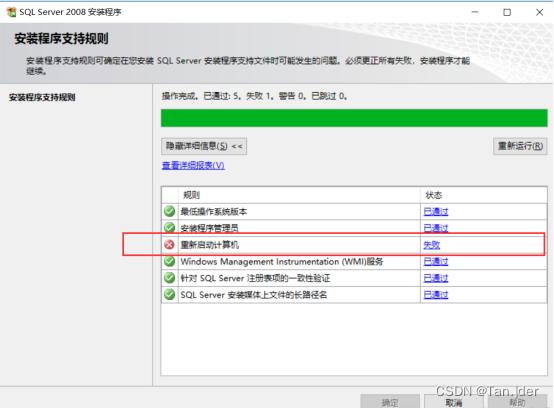
【解决方案】:
(1)“windows”键+R,输入regedit,回车,进入注册表。
(2)在注册表左侧目录栏中找到如下位置:
“HKEY_LOCAL_MACHINESYSTEMCurrentControlSetControlSession Manager”
(3)选中左侧“Session Manager”,然后在右侧选择删除“PendingFileRenameOperations”项即可。
4.无异常后点击“确定”

5.进入“产品密钥”页面
填入产品密钥,直接点击“下一步”即可
6.阅读软件许可条款,选择我接受许可条款,否则将无法使用此软件,点击下一步

7.点击安装

8.安装成功后点击下一步
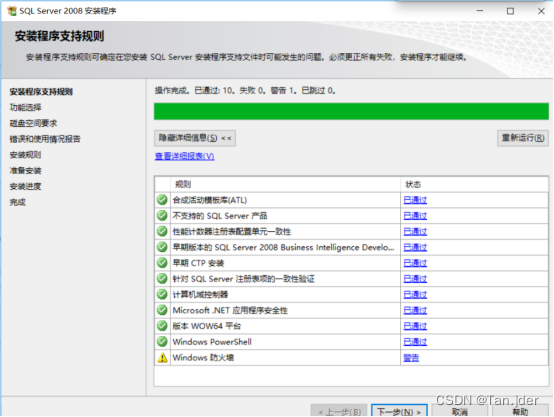
9.点击“全选”并下一步

10.进入【实例配置】,全部选择默认,点击【下一步】

11.继续下一步
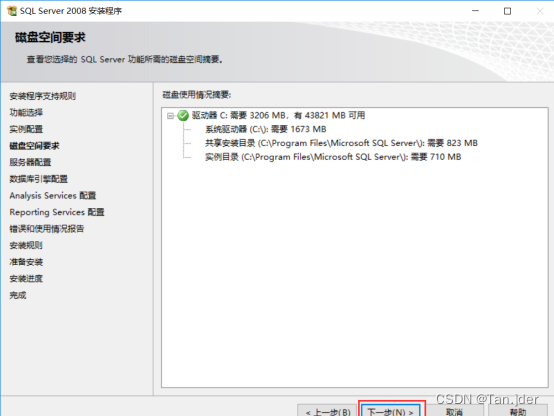
12.进入【服务器配置】,单击【对所有SQL Server 服务使用相同的账户】,“账户名”选择了【NT AUTHORITYSYSTEM】,点击【确定】,然后单击【下一步】即可

选择全部是自动
13.进入【数据库引擎配置】,设置“身份验证模式”为“混合模式”,设置密码(密码用于之后的连接登录数据库),并点击“添加当前用户”,这样管理员就是系统管理员,设置好之后,直接单击【下一步】

14.进入【Analysis Services配置】,单击【添加当前用户】指定SQL Server管理员,设置好之后,直接单击【下一步】
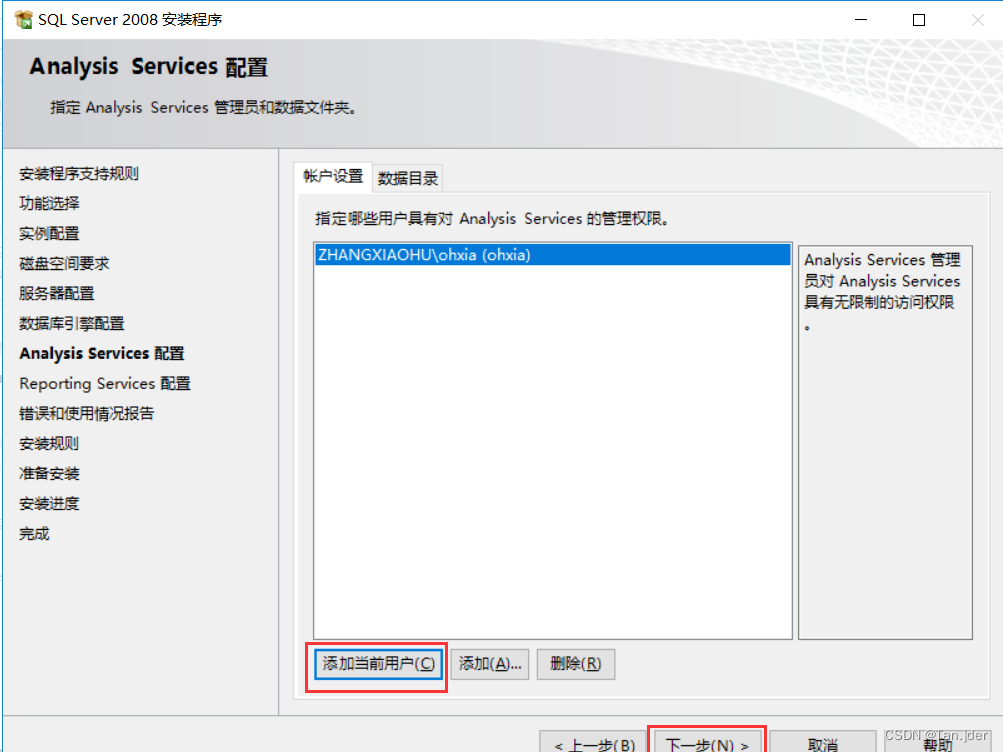
15.进入【Reporting Services配置】,直接按照默认选择第一项,点击【下一步】

16.进入【错误和使用情况报告】,按需求选择,然后单击【下一步】

17.进入【安装规则】,直接单击【下一步】—>【安装】
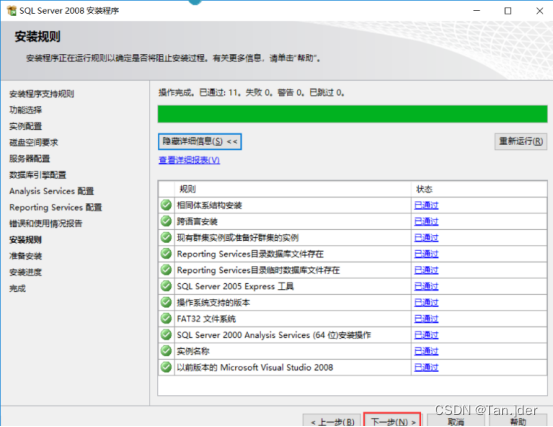
18.点击安装,等待安装


19.安装完毕,点击下一步
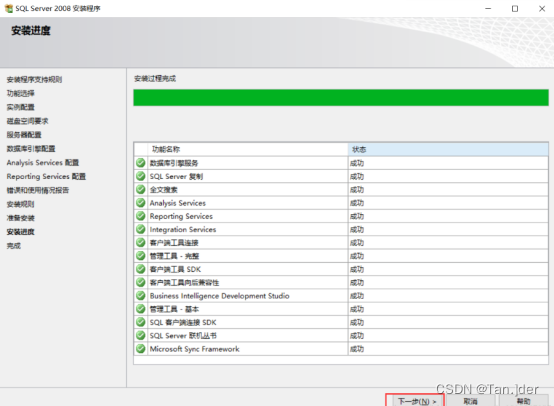
20.安装完成,点击关闭
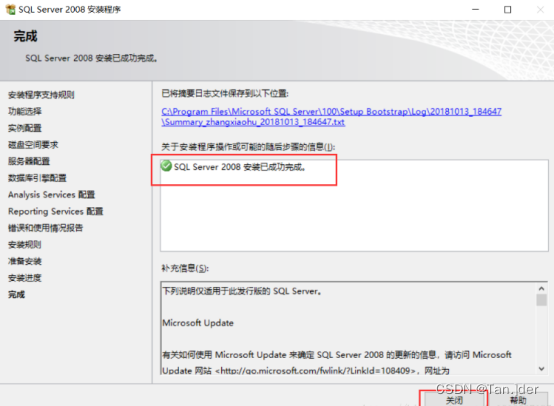
使用Sql server2008自带的连接工具SQL Server Management Studio连接数据库
用户名默认是sa
密码是上面13步设置的
至此,安装完成
边栏推荐
猜你喜欢
随机推荐
10 【组件编码流程 组件自定义事件 全局事件总线】
在kali上搭建vulhub漏洞靶场
第7章 网络层第1次练习题答案(第三版)
三子棋讲解(C语言)
PHP中abstract(抽象)、final(最终)和static(静态)原理与用法
联盟链的真实场景在哪里
wpf ScrowViewer水平滚动
数据库上机实验6 数据库完整性
leetcode-每日一题745. 前缀和后缀搜索(哈希和字典树)
初识正则表达式
GUCCI、LV等奢侈品巨头如何布局元宇宙的,其他品牌应该跟上吗?
Three handshakes and four waves
闭包(五)----一个常见的循环
C语言实验二 数据类型、运算符和表达式
12 【网页布局总结 元素的显示与隐藏】
uni-app进阶之样式框架/生产环境【day10】
剑指offer基础版 --- 第24天
局部变量成员变量、引用类型、this,static(第五天)
Redis:简单实用
初涉C语言